Ako prenášať fotografie z iPadu do PC
Používatelia používajú rôzne zariadenia. Ľudia, ktorí používajú smartfóny, nakoniec tiež používajú tablety, notebooky a počítače. Preto sa tu a tam cíti potreba preniesť údaje z jedného zariadenia na druhé. Jednou z takýchto potrieb používateľov je Prenášajte fotografie z iPadu do PC, Ak ste tiež jedným z používateľov, ktorí hľadajú to isté, ste na správnom mieste. Ak potrebujete odpoveď na otázku „Ako môžem preniesť fotografie z iPadu do počítača, postupujte podľa nižšie uvedených riešení“.
Spôsob 1: Preneste fotografie z iPadu do počítača cez iTunes
Ak hľadáte spôsob, ako preniesť fotografie z iPadu do PC, potom je použitie iTunes jedným zo spôsobov. Je to veľmi jednoduché. Tu sú kroky, ktoré musíte vykonať.
Krok 1: Pripojte svoj iPad k počítaču a otvorte iTunes. Uistite sa, že máte najnovšiu verziu iTunes.
Krok 2: Kliknite na ikonu zariadenia v ľavom hornom rohu a vyberte možnosť Fotografie na ľavom bočnom paneli.
Krok 3: Začiarknite políčko vedľa položky „Synchronizovať fotografie“ a vyberte cieľ, kam chcete fotografie stiahnuť. Vyberte možnosť „Všetky fotografie a album“ a kliknite na tlačidlo Použiť. Týmto spôsobom budete vedieť, ako preniesť fotografie z iPadu do počítača.

Spôsob 2: Použite iCloud na presun fotografií iPadu do počítača
Ak chcete vedieť, ako preniesť fotografie ziPad na PC Windows 10, použitie iCloud je ďalšia metóda, ako to urobiť. Všetko, čo musíte urobiť, je postupovať podľa nižšie uvedených krokov a naučiť sa prenášať obrázky z iPadu do počítača.
Krok 1: Stiahnite a spustite iCloud pre Windows na vašom PC. Teraz kliknite na položku Možnosti, ktorá sa nachádza vedľa položky Fotografie. Vyberte iCloud Photo Library a potom Done. Nakoniec kliknite na tlačidlo Použiť.
Krok 2: Teraz otvorte okno Prieskumníka súborov a pod možnosťou Obľúbené položky klepnite na iCloud Photos.
Krok 3: Klepnite na „Stiahnúť fotografie a videá“ a vyberte videá a fotografie, ktoré chcete stiahnuť. Nakoniec klepnite na Stiahnuť. Týmto spôsobom budete vedieť, ako prenášať fotografie z iPadu do notebooku.

Spôsob 3: Selektívne prenášajte fotografie z iPadu do PC pomocou iCareFone
Najjednoduchší a najjednoduchší spôsob prenosufotografie sú nám https://www.tenorshare.com/products/icarefone.html. Tento nástroj umožňuje flexibilne prenášať údaje medzi zariadeniami Mac a Windows. Tento softvér je multifunkčný a ponúka potrebnú podporu pre zariadenia bežiace na iOS. Riešenia poskytované týmto nástrojom sú vyvinuté najmä na splnenie rôznych požiadaviek a situácií, ako je zvýšenie výkonu iPhone, oprava systému iOS 11 a prenos údajov (ako sú obrázky a videá) z jedného zariadenia na druhé. Tu je postup, ktorý je potrebné dodržať, aby ste vedeli, ako preniesť fotografie z iPadu na Mac:
Krok 1: Po spustení aplikácie Tenorshare iCareFone pripojte zariadenie iPad k počítaču. Na domovskej stránke vyhľadajte výraz „Spravovať“. Teraz kliknite na Fotografie.
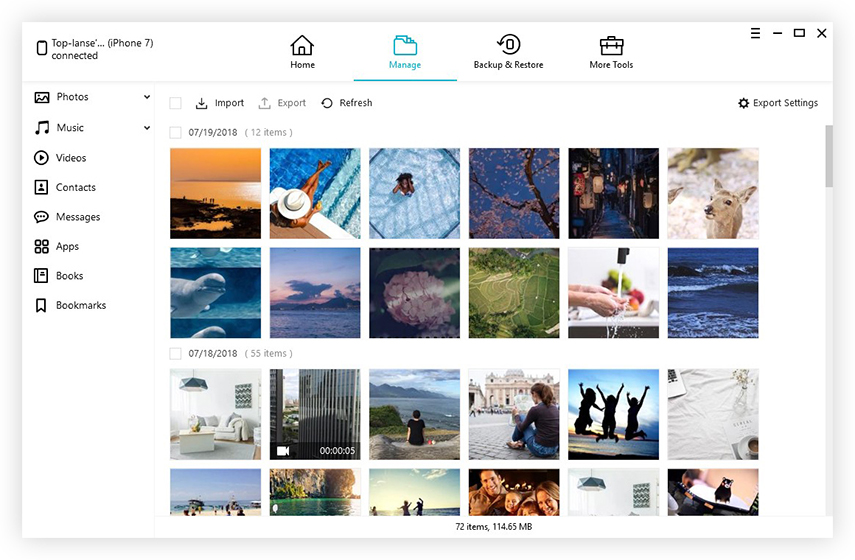
Krok 2: Tento nástroj automaticky zistí všetky fotografie v iPade. Nielen to, ale aj klasifikuje fotografie podľa pôvodného priečinka. Fotografie môžete teraz prehľadávať pred ich importom z iPadu do počítača. Teraz vyberte fotografie, ktoré chcete preniesť, a kliknite na „Exportovať“.

Spôsob 4: Priamy prenos fotografií z iPadu do počítača so systémom Windows
Ak si prajete preniesť obrázky, môžete to urobiť priamo importom z iPadu. Tu sú kroky, ktoré musíte vykonať pre ľahký prenos fotografií z iPadu do PC.
Krok 1: Uistite sa, že máte na svojom počítači najnovšie iTunes. Pripojte svoj iPad k počítaču.
Krok 2: Ak používate počítač Mac, automaticky sa otvorí aplikácia s fotografiami. Vyberte fotografie, ktoré chcete importovať, a kliknite na Importovať vybrané. Môžete tiež importovať všetky obrázky výberom položky Importovať všetky nové fotografie.

Krok 3: Ak používate počítač so systémom Windows, kliknutím na tlačidlo Štart a výberom položky Fotografie otvoríte aplikáciu Fotografie. Teraz vyberte import a vyberte možnosť „Z USB zariadenia“. Podľa pokynov na obrazovke importujte obrázky z iPadu do počítača.

Stručne povedané, práve ste sa pozreli na top 4 spôsobyna prenos fotografických súborov z iPadu do PC. Môžete to urobiť pomocou iTunes, ako aj pomocou iCloud. Obrázky môžete tiež importovať priamo do počítača so systémom Windows. Najlepším riešením je použitie aplikácie Tenorshare iCareFone. Tento nástroj vám ponúka jednoduchý spôsob prenosu údajov. Okrem toho je softvér multifunkčný a ponúka potrebnú podporu pre zariadenia bežiace na iOS. Preto vám odporúčame použiť tento nástroj na akúkoľvek inú metódu. Nakoniec nezabudnite nás informovať o svojej spätnej väzbe komentovaním nižšie. Dajte nám vedieť aj iným spôsobom, s ktorým ste oboznámení. Nižšie môžete komentovať.









